Remediere: FPS scăzut și problema bâlbâială a lui Spider-Man Remastered
În acest articol, vom încerca să rezolvăm fps-urile scăzute și problemele de bâlbâială pe care le întâmpină jucătorii Marvel’s Spider-Man Remastered în timpul jocului.

Jucătorii de la Marvel Spider-Man Remastered declară că nu pot juca jocul fluent, întâmpinând fps scăzut și probleme de bâlbâială în joc. Vom investiga această situație și vom încerca să rezolvăm jucătorii care întâmpină fps scăzut și probleme de bâlbâială.
De ce am FPS scăzut și sunt blocat în Marvel's Spider-Man Remastered?
Această problemă este cauzată de obicei de recepția insuficientăajocului de către computer. Desigur, această problemă poate apărea și pe dispozitivele care îndeplinesc jocul. În acest caz, poate părea anormal de către orice jucător. Această situație poate apărea din cauza multor probleme. Pentru aceasta, puteți ajunge la soluția problemei oferindu-vă câteva sugestii.
Cum să remediați FPS-ul scăzut și blocat de Spider-Man de la Marvel?
Vom încerca să rezolvăm problema efectuând următoarele sugestii pentruaremedia această problemă.
1-) Dezactivează suplimentele în joc
Unele suplimente din joc vă pot cauza probleme de rezoluție ridicată și optimizareatexturilor. Pentru aceasta putem dezactiva Raytracing, DLSS și pluginul V-Sync.
- În primul rând, să rulăm Marvel's Spider-Man Remastered și să deschidem meniul „Setări” de pe ecranul de lansare.
- Selectați „Afișare” în noua fereastră care se deschide și setați VSync la „Dezactivat”.
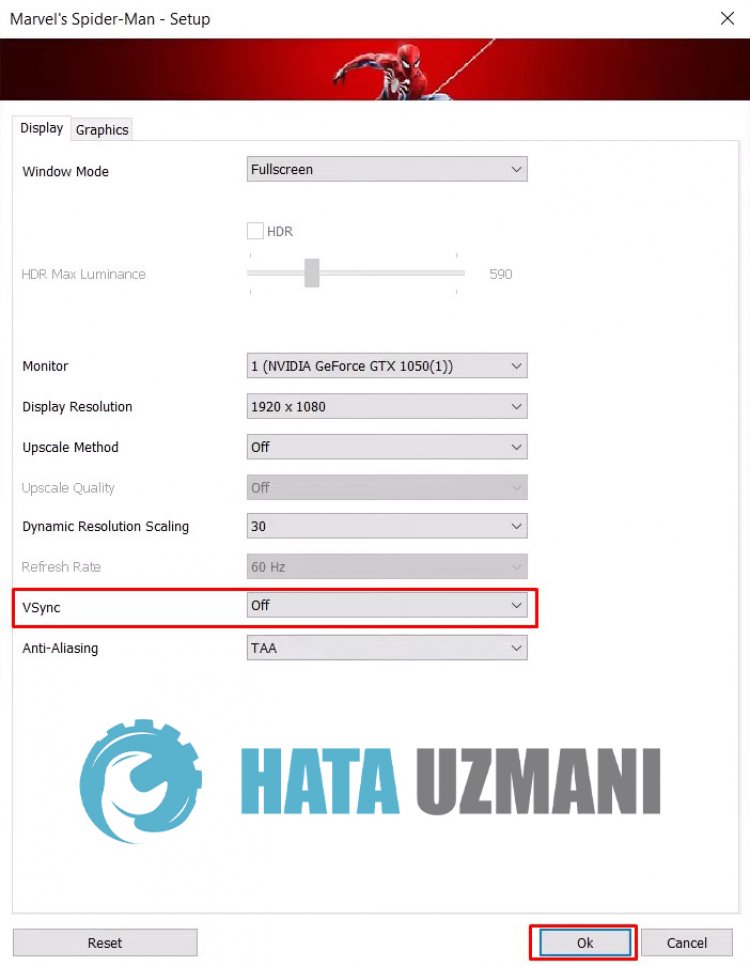
- Apoi, dezactivați opțiunea „Reflecții trasate cu raze” făcând clic pe opțiunea „Grafic” de mai sus.
După acest proces, faceți clic pe butonul „OK” pentruasalva șiatrece la cealaltă sugestie.
2-) Dezactivați optimizările pentru ecran complet
Putem rezolva problema dezactivând optimizările pentru ecran complet și setând setarea ferestrei din joc la ecran complet personalizat.
- Deschideți aplicația Steam.
- Deschideți meniul „Bibliotecă” pe ecranul care se deschide, faceți clic dreapta pe jocul „Marvel’s Spider-Man Remastered” și selectați „Gestionați/strong>” și selectați „ Faceți clic pe >Răsfoiți fișierele locale”.
- Dați clic dreapta pe programul „Spider-Man.exe” din folderul deschis și deschideți meniul „Proprietăți”.
- Dați clic pe opțiunea „Compatibilitate” în noua fereastră care se deschide, activați opțiunea „Dezactivați optimizările pe ecran complet” și faceți clic pe butonul „Aplicați”. >
- După acest proces, să rulăm jocul Marvel's Spider-Man Remastered și să deschidem meniul „Setări” de pe ecranul de lansare.
- Apoi setați opțiunea „Mod fereastră” din meniul Afișare la „Ecran complet exclusiv” și faceți clic pe butonul „OK” pentruasalva operaţiuneali>
După ce facem asta, să trecem la cealaltă sugestie.
3-) Dezactivează interfața Steam în joc
Deschiderea interfeței cu aburi din joc poate provoca multe bâlbâieli și fps scăzute. Pentru aceasta, putem reduce puțin problema dezactivând acest plugin.
- Deschideți aplicația Steam.
- Deschideți meniul „Bibliotecă” pe ecranul care se deschide, faceți clic dreapta pe jocul „Marvel’s Spider-Man Remastered” și deschideți „Proprietăți " meniu.
- Accesați opțiunea „General” în noua fereastră care se deschide și dezactivați opțiunea „Activați interfața Steam în joc” dacă este activată.
3-) Actualizați driverul plăcii grafice
În astfel de probleme persistente, placa grafică învechită poate cauza fps scăzut și bâlbâială. Pentru aceasta, vă recomandăm să utilizați cea mai recentă placă grafică.
Pentru utilizatorii cu placă grafică Nvidia;
- În primul rând, Geforce Experienceacompaniei Nvidiastrong> Trebuie să descarcăm și să instalăm programul.
- După procesul de descărcare și instalare, deschidem programul și deschidem meniul Drivere de mai sus.
- Descărcați actualizarea făcând clic pe butonul Descărcați care apare mai sus.
- După ce descărcarea noastră este completă, haideți să efectuăm procesul de instalare făcând clic pe butonul de instalare rapidă.
- Reporniți computerul după terminarea acestui proces.
Pentru utilizatorii cu placă grafică AMD;
- Publicat de compania AMD Software AMD Radeon Trebuie să descarcăm și să instalăm programul.
- După procesul de descărcare și instalare, deschidem programul nostru și facem clic pe butonul Verificați actualizările din meniul driver și software din dreapta și verificăm dacă placa noastră video este actualizată.
- Puteți reporni computerul efectuând actualizarea.
Pentru utilizatorii cu placă grafică Intel;
Utilizatorii cu un procesor Intel pot folosi placa grafică în procesorul Intel, deoarece nu au o placă grafică. Acest lucru poate necesita actualizarea plăcii grafice Intel.
- Mai întâi, descărcați Driverul Intel accesândlinkul.
- După finalizarea descărcării, deschideți programul. După finalizarea procesului de instalare, faceți clic pe butonul „Lansare” și așteptați să fiți redirecționat către pagină.
- După acest proces, Intel Driver & Support Assistant vă va scana sistemul. Odată ce scanarea este finalizată, va extrage câteva drivere pe care trebuie să le actualizați. Efectuați procesul de instalare descărcând versiunea actualizatăadriverelor.
După actualizarea driverului nostru grafic și repornirea computerului, puteți verifica performanța în joc rulând Marvel's Spider-Man Remastered.
4-) Utilizați performanța grafică
Acest plugin este oferit utilizatorilor de către Windows, ajutând la îmbunătățirea performanței în joc. Deși pare problematic pentru jucători, putem verifica performanța în joc încercând acest plugin.
- Tastați „Setări grafice” în ecranul de pornireacăutării și deschideți-l.
- Faceți clic pe butonul „Răsfoiește” de sub „Preferințe de performanță grafică” de pe ecranul care se deschide, găsiți și selectați „Spider-Man.exe" .
- După efectuarea selecției, jocul va fi adăugat la preferințele de performanță grafică. Faceți clic pe jocul adăugat pentruadeschide meniul „Opțiuni”.
- Alegeți opțiunea „Performanță înaltă” în noua fereastră care se deschide.
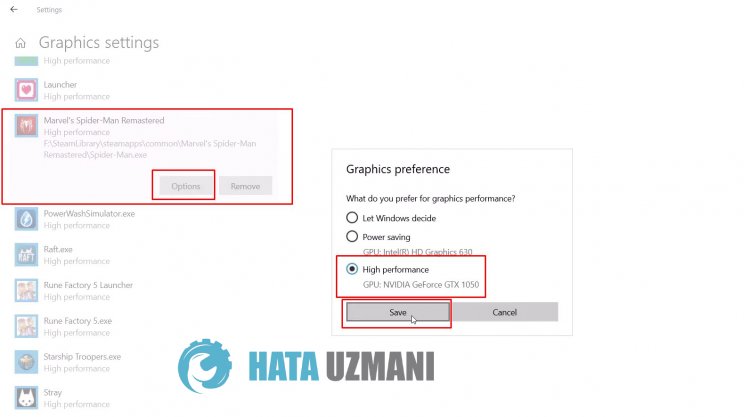
După acest proces, puteți verifica performanța în joc rulând jocul.
5-) Reduceți setările grafice în joc
În sfârșit, putem remedia problema reducând setările grafice din joc.
- În primul rând, să rulăm Marvel's Spider-Man Remastered și să deschidem meniul „Setări” de pe ecranul de lansare.
- Selectați „Afișare” în noua fereastră care se deschide și selectați „Metoda Upscale”, „Scalarea dinamicăarezoluției” și „VSync Setați opțiunile " la "Dezactivat".
- Apoi faceți clic pe „Grafică” în partea de sus și setați „Presetat” la „Scăzut” sau „Foarte scăzut” și setați „strong>Presetați„ Salvați apăsând butonul >OK”.
După efectuarea acestei operațiuni, puteți verifica performanța în joc rulând jocul.
Da, prieteni, ne-am rezolvat problema sub acest titlu. Dacă problema persistă, puteți întreba despre erorile pe care le întâlniți, accesând platforma noastră FORUM.
